Best-Of Tools für Organisation und Struktur
Meine BEST OF Tools Organisation, Struktur & Planung
Wie ich dir bereits in meinem ersten Artikel dieser Reihe „Meine BEST OF Tools Kommunikation“ verriet, arbeite ich sehr viel unterwegs. Heute erzähle ich dir, welche Tools ich zur Organisation nutze. Wie arbeite ich, wenn meine kleinen Kinder im Schwimmkurs sind, ich im Wartezimmer bei Ärzten sitze oder die Zeit im Indoor-Spielplatz rumkiregen muss. Ich nutze gerne jede Minute, etwas für mein Business zu schaffen. Dafür ist es allerdings nötig, jederzeit auf meine Dateien zugreifen zu können. Und das möglichst ohne einen Ordner mit mir zu rum schleppen. Daher arbeite ich seit einigen Wochen erfolgreich papierlos. Wie mir das gelingt, erfährst du in diesem Artikel.
Evernote – die gedankliche Basis meines papierlosen Büros
Frrüher hatte ich immer diesen einen A4 Ordner bei mir. In ihm waren der Kalender, leere Blätter als Notizbuch, wichtige Projekte und meine Ideensammlung. Aber seit dem Kauf eines Multi Media-Tablets (mit Stiftfunktion) bin ich allerdings auf Evernote umgestiegen.
Das, was vorher durch Trennpappen geordnet wurde, sind bei Evernote die Notizbücher, die einzelnen Blätter aus meinem Ordner sind die Notizen.
Meine Organisation von Evernote:
- (Notizbuch) 2018: Hier sammle ich alle Notizen, die für das ganze Jahr relevant sind. Dazu gehören beispielsweise:
- meine Jahresziele und Meilensteine (=Zwischenziele)
- Umsatzziele für die Quartale
- Übersichten der Events, die ich für dieses Jahr geplant habe
- Darüber hinaus habe ich für jeden Monat separate Monats-Notizbücher, die ich mit allem füttere, was in dem jeweiligen Zeitraum wichtig ist. Dazu gehören u.a. eine Notiz als
- Monatsübersicht (PDF oder Foto eines Monats), ich ergänze auf dieser Übersicht (handschriftliche) Anmerkungen
- einzelne Wochenplanungen
- Wichtige To-dos für diesen Monat
- Zusätzlich führe ich für jedes Projekt ein eigenes Notizbuch. Diese kann ich bei Bedarf in den entsprechenden Monat verschieben und habe so immer alles auf einen Blick. Aktuell sind das z. B.
- Die Gründer Barcamps
- Das Barcamp „Chefsache“ (darin sammleich Verträge, To-do-Listen, Ideensammlungen, Texte für Social Media etc.)
- Aktuelle Marketing Frühstücks
- Workshops
- Falls du ebenfalls mit Kundenprojekten arbeitest, könntest du zudem ein Notizbuch für jeden Kunden erstellen. In diesen sammelst du z.B. Verträge und alle relevanten Infos (du kannst nicht nur Notizen in Evernote schreiben, sondern auch Aufzeichnungen abfotografieren und dort abspeichern). Wichtig ist allerdings, dass du die Datenschutzbestimmungen beachtest. Der Hauptsitz von Evernote liegt in den USA, daher kann es zu Problemen mit den deutschen Datenschutzrichtlinien kommen. Sichere dich auf alle Fälle schriftlich bei deinen Kunden ab, dass du ihre Daten in Evernote speichern darfst oder nutze sie lediglich anonymisiert. (Wenn dir das zu heikel ist, kannst du Kundendaten natürlich auch offline verwalten Vorschriften zum Datenschutz musst du aber trotzdem beachten.
| Art | Virtuelles Notizbuch |
| Sprache | Deutsch |
| Kostenpflichtig? | Kostenlos nutzbar, wenn dir 60 MB Speicher pro Monat reichen und du deine Notizen nicht offline lesen willst. Ansonsten gibt es drei verschiedene kostenpflichtige Modelle, deren Preise zwischen 29,99 und 59,99 Euro pro Jahr liegen. |
| Link | https://evernote.com |
Google Kalender – alle Termine auf einen Blick
Zugegeben, klassisch aber effizient: der Google Kalender. Die beiden großen Vorteile an dem Google-Tool sind:
- sehr einfache Nutzung
- ich habe für verschiedene „Kategorien“ unterschiedliche Kalender mit verschiedenen Farben. So erkenne ich auf einen Blick Coachings, Events, private Termine u.ä.
- Die Synchronisation aller Termine (zwischen Mac, Handy, Tablet) sich problemlos
- mein Partner und ich haben einen gemeinsamen Kalender, so dass jeder die Termine des anderen einsehen kann bzw. Termine beim anderen blocken kann.
Profi-Tipp: Dank Services wie IFTTT (if this, then that) und Zapier kannst du zu Evernote Notizen auch Kalendereinträge erstellen.
| Art | Kalender |
| Sprache | Deutsch |
| Kostenpflichtig? | kostenlos |
| Link | https://calendar.google.com/calendar/ |
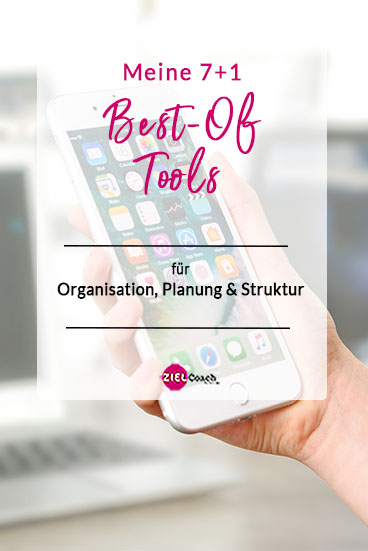
Tools Organisation
Todoist – für alle anderen Aufgaben
Obwohl ich To-do-Listen auch in Evernote erstellen kann, nutze ich das Tool Todoist zum Planen von langfristigen Aufgaben und Aufgaben ohne Deadline (beispielsweise „Facebook-Gruppe auf Homepage integrieren“). Für Termine mit Datum nutze ich lieber den Google Kalender mit Erinnerungen oder meine Wochenplanung, um nicht den Überblick über meine mittelfristige Planung zu verlieren. Da auch Todoist die Daten zwischen Mac, Handy, Tablet synchronisiert, ist der Workflow super.
Übrigens: Auch Todoist kannst du mit Evernote koppeln und hast so über deine Aufgaben Zugriff auf Notizen
| Art | Aufgabenverwaltung |
| Sprache | Deutsch |
| Kostenpflichtig? | In der Basic-Version ist Todoist für maximal 80 Projekte kostenlos nutzbar. Falls du aber auch Tags, Erinnerungen, Projektvorlagen und eine Synchronisation mit deinem Kalender möchtest, solltest du dich für die Premium-Version entscheiden. |
| Link | https://de.todoist.com |
Dropbox und Wetransfer – ideal zum Verschieben von Dateien
Während Dropbox ideal für kleine Dateien (wie beispielsweise Dokumente) ist, nutze ich Wetransfer für große Dateien (z. B. Videos). Dropbox bietet seit einigen Monaten auch einen Modus an, um Office-Dokumente online/ im Team zu bearbeiten – sehr praktisch vor allem unterwegs. In der Dropbox speichere ich z.B. Foto-Ideen für meine Kunden ab, die dann zum Checken in die Ordner schauen können. Oder meine Kunde speichern dort Texte für Angebote oder die Workshops ab und ich kann zum Überfliegen darauf zugreifen.
| Dropbox | Wetransfer | |
| Art | Cloud-Lösung | |
| Sprache | Deutsch | Deutsch |
| Kostenpflichtig? | bis zu 2 GB kostenlos, für mehr Speicherplatz benötigst du Dropbox Plus oder Professional – das Abo kostet 9,99 bzw. 19,99 Euro im Monat | bis zu 2 GB große Dateien kostenlos, für größere Dateien benötigst du Wetransfer Plus – das Abo kostet 12 Euro im Monat |
| Link | https://www.dropbox.com | https://wetransfer.com |
Passwort-Manager – pure Entlastung für mein Gedächtnis
Falls du nicht auf die plattformübergreifenden, integrierten Passwort-Speicher-Funktionen von Google Chrome und Mozilla Firefox (oder deinem Rechner) zurückgreifen möchtest, empfehle ich dir einen Passwortmanager alsnApp. Ich nutze aktuell die App Keepass2Android. Das Tool legt eine Datenbank mit Passwörtern an, die du über Cloud-Lösungen wie Dropbox, Google Drive, einen eigenen WebDAV oder Onedrive speichern kannst. Diese Datenkbank-Datei kannst du wiederum dank Programmen wie
- Keepass für Windows
- WinPass für Windows Smartphones und Tablets
- MacPass für MacOS oder
- MiniKeePass für iPhone und iPad
weiter nutzen und hast so deine Passwörter auf all deinen Geräten parat.
Pomorodo Timer – mein Produktivitäts-Booster
Kennst du diese Tage, an denen du genau weißt, was zu tun ist – du machst es aber nicht? Weil du einfach nicht in Gang kommst? Dann hilft mir die Pomodoro Technik ungemein. Kurz zusammengefasst ist dein Arbeitsablauf wie folgt:
- Du startest deinen Timer für 25 Minuten (oder reinem Zeitabschnitt, der dir entgegenkommt) und arbeitest konzentriert in dieser Zeit an deinen Aufgaben – ohne Unterbrechung oder Ablenkung!
- Dann pausierst du für 5 Minuten und versuchst den Kopf freizubekommen.
- Anschließend arbeitest du wieder konzentriert für einen weiteren vorher festgelegten Zeitabschnitt.
- Das wiederholst du, bis du z.B. vier Mal 25 Minuten gearbeitet hast. Dann kannst du eine 15-minütige Pause einlegen. In dieser solltest du dich etwas bewegen, um deinen Körper, Kopf und Geist freizubekommen.
Tolle Apps um deine Fortschritte zu tracken sind:
- Goodtime productivity timer (Android) Dieser Pomodoro Timer ist sehr simpel aber dafür intuitiv. Du stellst lediglich die Länge der Sessions und Pausen ein und schon kann es losgehen.
- Productivity Challenge Timer (Android) Die App ist vielleicht nicht ganz so intuitiv, punktet aber mit einem hohen Motivationsfaktor, in dem man belohnt bzw. degradiert wird, wenn man (nicht) produktiv genug ist.
- Goodtime: Productivity Timer (iPhone und iPad) Ähnlich simpel wie die Goodtime productivity timer App, nimmst du hier lediglich deine Einstellungen vor und fängst sofort mit deiner Arbeit an. Schön ist bei dieser App auch, dass du direkt siehst, wie viele Sessions du heute schon hattest.
- Focus – Productivity Timer (iPhone, iPad und Mac) Deutlich komplexer ist diese App, die dir neben den wichtigen Grundfunktionen auch eine umfangreiche Statistik zu deinen Erfolgen bietet.
Toggl – erfasse deine Zeiten und finde Zeitfresser
Eigentlich ist Toggl ein klassisches Zeiterfassungsprogramm (für Windows, Mac, Linux, Android und iOS), mit dem man z. B. den Zeitaufwand für Projekte erfassen kann. Doch richtig eingesetzt, kannst du damit auch Fragen beantworten wie
- Verbringe ich zu viel Zeit auf Social-Media-Plattformen?
- Lenken mich Telefonate oder Nachrichten-Apps wie Messenger und WhatsApp ab und wenn ja, wie lange?
- Welche Zeit benötige ich von der Idee, über das Schreiben, Fotos auswählen bis hin zum Einpflegen eines Artikels im Blog?
und so deine Produktivität verbessern, indem du Zeitfresser ausfindig machst und eliminierst.
| Art | Zeiterfassung |
| Sprache | Englisch |
| Kostenpflichtig? | Auf die Basisfunktionen kannst du kostenlos zugreifen. Für einen größeren Funktionsumfang benötigst du ein Abo, das je nach Umfang 9, 18 oder 49 Euro kostet. |
| Link | https://toggl.com |
BRING! – endlich vergesse ich beim Einkaufen nichts mehr
Diese App ist privat mein absoluter Favorit. Es handelt sich dabei um eine Einkaufsliste, die man mit anderen (wie dem Partner) teilen kann. Du gibst deine fehlenden Lebensmittel oder Haushaltsprodukte ein und hast dann eine fertige Einkaufsliste. Dank dem Schnellzugriff auf Waren, die oft von dir genutzt werden, geht das Pflegen der Einkaufslisten super leicht. Beim Einkaufen reicht ein Klick auf das in den Wagen gelegte Produkt und es verschwindet aus der Liste. So siehst du auf einen Blick, was noch zu kaufen ist.
| Art | Einkaufsliste |
| Sprache | Deutsch |
| Kostenpflichtig? | kostenlos |
| Link | https://www.getbring.com |
Fazit
Egal welches Tool ich nutze: Ich lege großen Wert darauf, dass die Daten zwischen meinen Geräten synchronisiert werden. Denn mal sitze ich am Rechner, um To-Dos einzugeben, mal fällt mir eine Aufgabe unterwegs ein. Immer habe ich das Handy dabei, um beim Kunden, beim Arzt oder in der Kita Termine zu machen und ich habe es früher nie geschafft, die Termine später irgendwo händisch in andere Kalender zu übertragen und wenn, dann hatte ich oft Doppelbuchungen. In der Synchronisation liegt für mich also der Große Vorteil der (digitalen) Tools! Ohne sie wäre ich in meinem Alltag echt aufgeschmissen!
Welches sind deine Lieblings-Tools, ohne die dein Alltag einfach nicht laufen würde?




Hinterlasse einen Kommentar
An der Diskussion beteiligen?Hinterlasse uns deinen Kommentar!